iTunesにiPhoneの連絡先データをバックアップしたいですか?この記事を読めば、iTunesで連絡先を含むiPhoneの全データをバックアップする方法と、iTunes以外で連絡先のみをバックアップする方法を見つけることができます。ご参考になれば幸いです。

iTunesにiPhoneの連絡先をバックアップすることについて
iphone16内の連絡先データをitunesにバックアップしたいのですが、調べるとoutlook2010でないといけないらしく、今outlook2013を使用しているので同期してくれません。何か方法はないのでしょうか?
- Yahoo知恵袋からの質問
連絡先には、名前や電話番号だけでなく、メールアドレス、住所、誕生日などの大事な情報が含まれています。これを偶然にも失ってしまう大変なことになります。それを防ぐために、連絡先を常にバックアップするのが重要です。
iPhoneのバックアップと言えば一番思いつくのはiTunesでしょう。では、iTunesで連絡先のデータのみをバックアップすることはできますか?残念ながら、iTunesはiPhoneの全データをバックアップできますが、連絡先のみをバックアップできません。

そのため、この記事では、iTunesで連絡先を含むiPhoneの全データをバックアップする方法と連絡先のみをバックアップする方法を紹介します。
iTunesは連絡先をのみをバックアップできないだけでなく、以下のようなデメリットがあります。
ネット環境やiTunesのバージョンなどが原因で、iTunesはiPhoneをバックアップできない可能性があります。
iTunesでデータを復元する際に、iPhoneの既存のデータ全体がiTunesバックアップに上書きされて消去されます。
全データをバックアップするのに大変時間がかかります。
要するに、iTunesは連絡先をバックアップするのに最適な選択とは言えません。iTunes以外で連絡先のみをバックアップおよび復元できる方法を選びたいなら、次のパートに進んで、プロのバックアップソフトでの方法を参照してください。
iTunesで連絡先を含むiPhoneの全データをバックアップ手順は以下になります。
手順1.最新バージョンのiTunesをパソコンにダウンロードして起動します。
手順2.USBケーブルでiPhoneをパソコンに接続し、iPhoneで「信頼」をタップします。
手順3.iTunesでiPhoneのアイコンをクリックして、左側で「概要」を選択ます。
手順4.バックアップのブロックで「今すぐバックアップ」をクリックします。
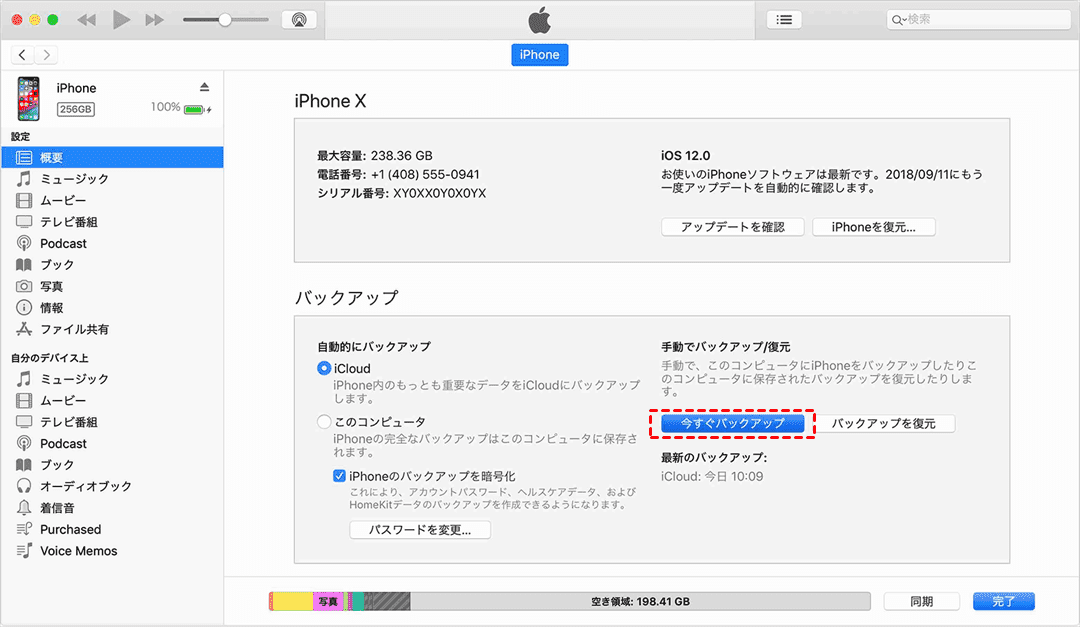
数時間待ってバックアッププロセスが完了すると、連絡先を含むiPhoneの全データがiTunesにバックアップされました。
連絡先のみをバックアップして、いつでも復元できる方法を探している方にAOMEI FoneBackupという専門的なバックアップソフトをおすすめします。
AOMEI FoneBackupは、iPhone16を含むすべてのiPhoneモデルをサポートし、最新のiOS18とも完全に互換性があります。今すぐダウンロードし利用して、連絡先をバックアップしましょう。
AOMEI FoneBackupで連絡先のみをバックアップ手順は以下になります。
手順1.USBケーブルでiPhoneをパソコンに接続し、iPhoneで「信頼」をタップします。
手順2.AOMEI FoneBackupを起動し、「フォンバックアップ」に進み、「個別バックアップ」を選択して「バックアップ開始」をクリックします。
手順3.「連絡先」アイコンをクリックして、ファイルを選択画面でバックアップしたい連絡先データを選択してから、「確認」をクリックします。
手順4.「バックアップストレージパス」をクリックして、バックアップの保存先を指定してから、「バックアップ開始」をクリックします。
バックアッププロセスが完了すると、連絡先がパソコンにバックアップされました。
以上、iTunesで連絡先をバックアップする方法になります。iTunesは連絡先をバックアップできませんが、iTunes代替ソフトのAOMEI FoneBackupはそれができます。
バックアップ以外、AOMEI FoneBackupは連絡先だけをiPhoneからiPhone、またはパソコンに転送できます。機種変更したiPhoneに連絡先を引き継ぐために、AOMEI FoneBackupのバックアップと転送機能両方を利用できます。無料で利用できますので、ぜひ試してみてください!
AOMEI FoneBackupに何か質問がございましたら、お気軽にお問い合わせください。